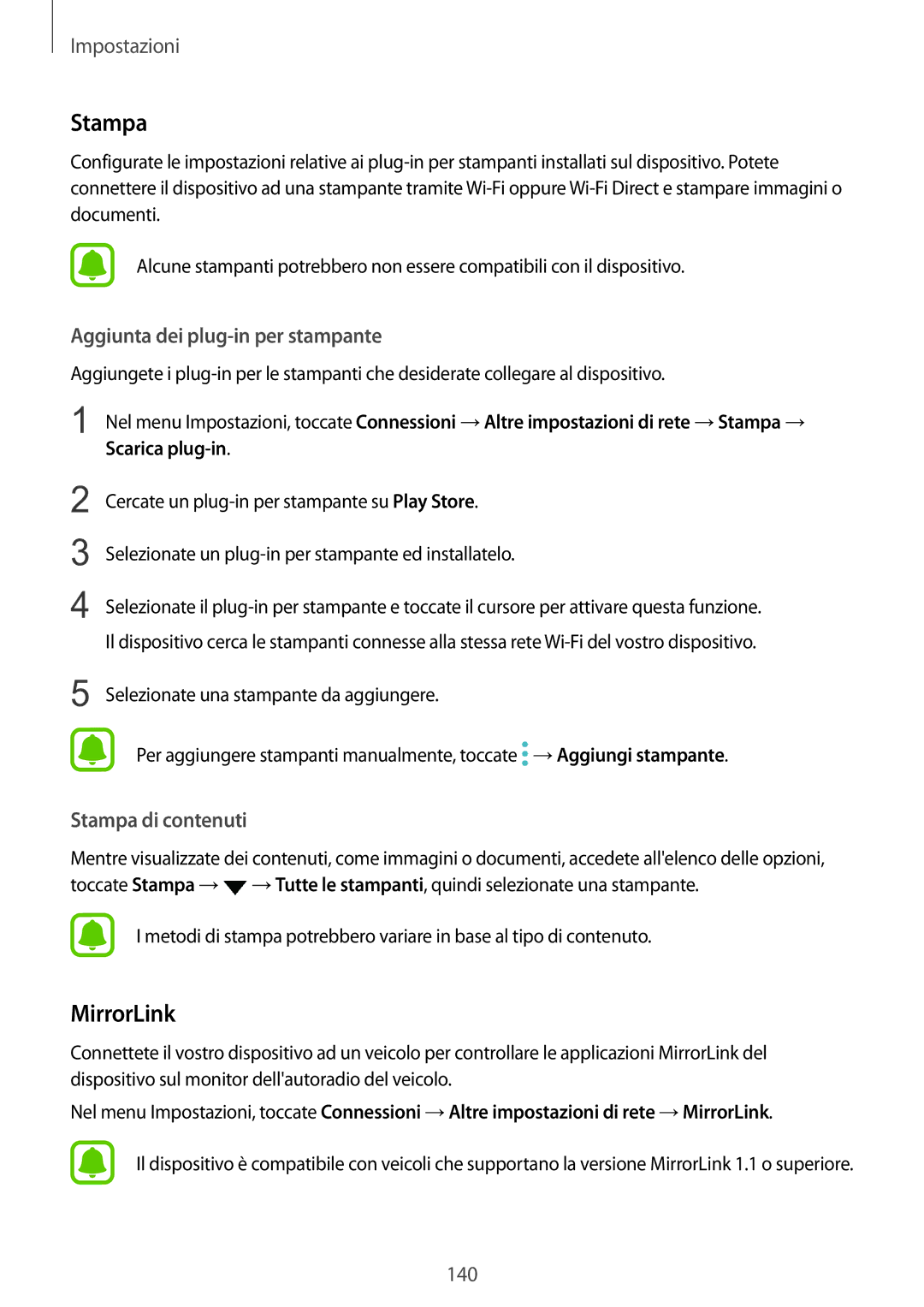Impostazioni
Stampa
Configurate le impostazioni relative ai
Alcune stampanti potrebbero non essere compatibili con il dispositivo.
Aggiunta dei plug-in per stampante
Aggiungete i
1 Nel menu Impostazioni, toccate Connessioni →Altre impostazioni di rete →Stampa → Scarica
2
3
4
Cercate un
Selezionate un
Selezionate il
5 Selezionate una stampante da aggiungere.
Per aggiungere stampanti manualmente, toccate ![]() →Aggiungi stampante.
→Aggiungi stampante.
Stampa di contenuti
Mentre visualizzate dei contenuti, come immagini o documenti, accedete all'elenco delle opzioni, toccate Stampa →![]() →Tutte le stampanti, quindi selezionate una stampante.
→Tutte le stampanti, quindi selezionate una stampante.
I metodi di stampa potrebbero variare in base al tipo di contenuto.
MirrorLink
Connettete il vostro dispositivo ad un veicolo per controllare le applicazioni MirrorLink del dispositivo sul monitor dell'autoradio del veicolo.
Nel menu Impostazioni, toccate Connessioni →Altre impostazioni di rete →MirrorLink.
Il dispositivo è compatibile con veicoli che supportano la versione MirrorLink 1.1 o superiore.
140